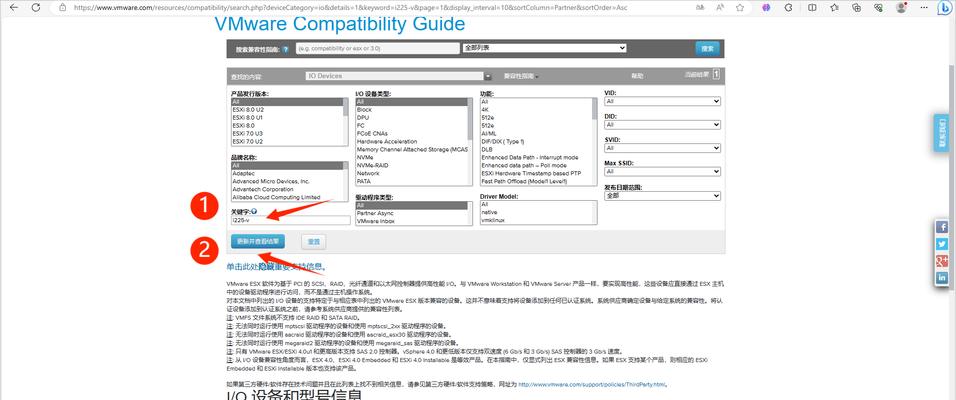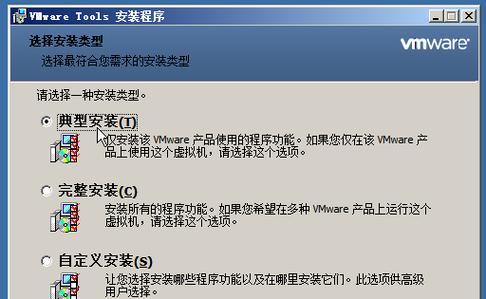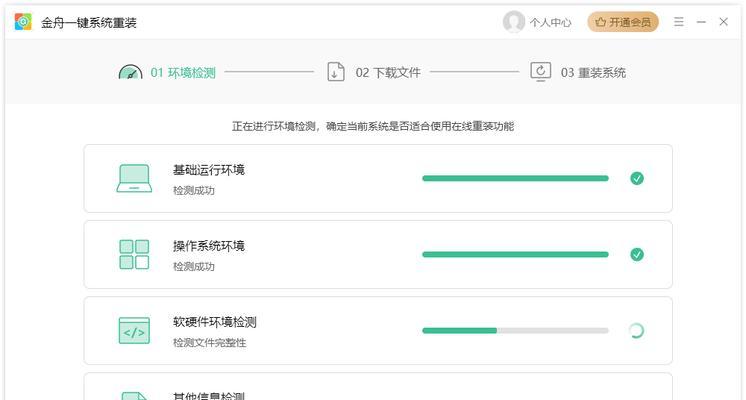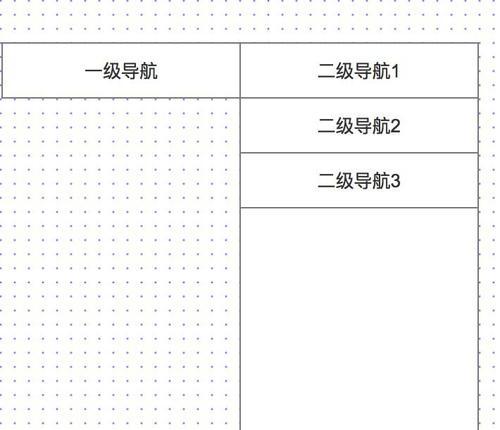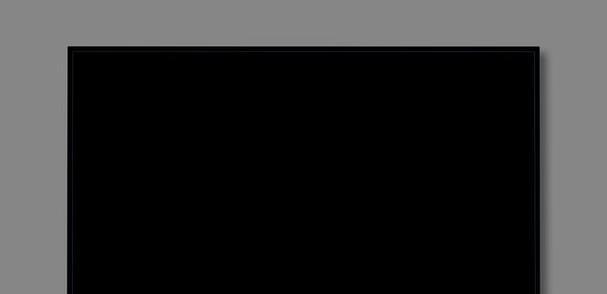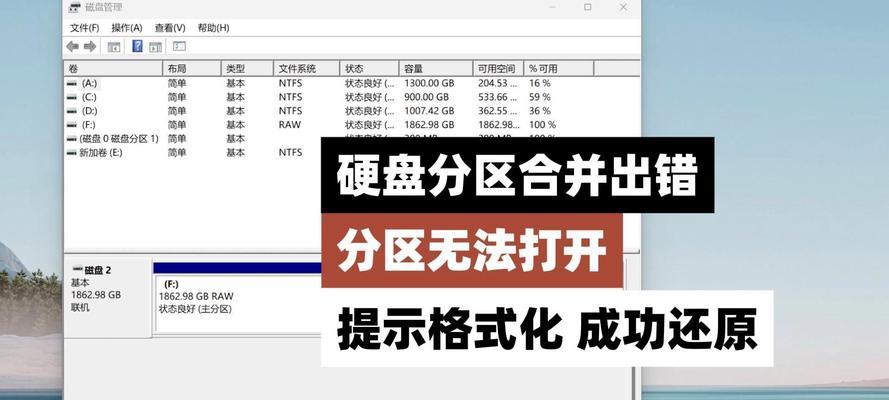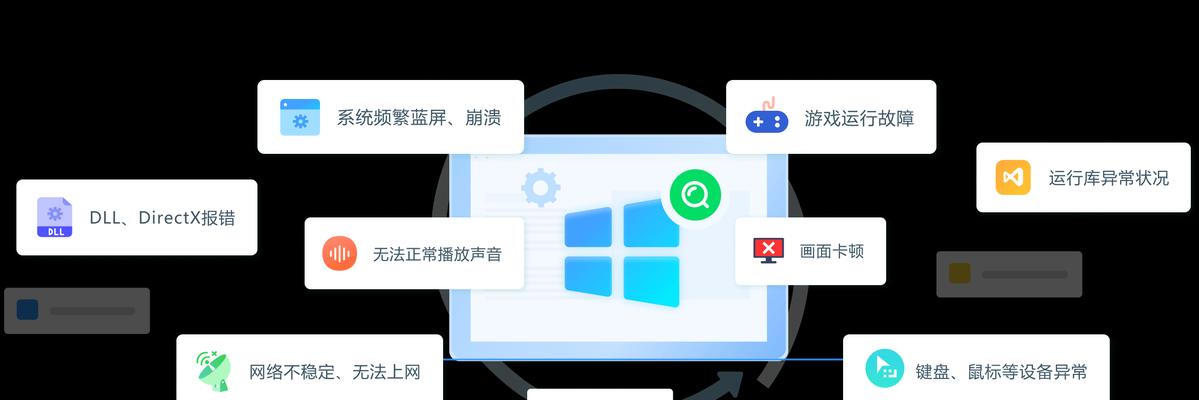在购买一台全新的计算机主机后,第一件事情就是安装操作系统。本文将为您提供一份简易教程,详细介绍如何使用全新的主机来安装操作系统。无论您是在组装自己的电脑还是升级旧电脑,这个教程都将帮助您顺利完成操作系统的安装。
1.准备工作:确保所有设备完好无损
在开始安装系统之前,您需要确保所有的设备都是完好无损的。检查主机、显示器、键盘、鼠标和所有的连接线缆是否齐全,并且没有任何损坏。
2.插入安装盘或准备U盘
将系统安装光盘或准备好的U盘插入主机的光驱或USB接口。确保安装媒体是可用的,并且您已经做好了备份您计算机中重要的文件。
3.开机并进入BIOS设置
按下计算机开机键后,您需要迅速地按下相应键(通常是Delete、F2或F10)以进入计算机的BIOS设置界面。在BIOS设置中,您可以调整一些重要的硬件设置,确保计算机可以从安装媒体启动。
4.设置启动顺序为光驱或U盘
在BIOS设置界面中,找到“启动”或“Boot”选项,并将光驱或U盘调整为第一启动设备。这样做可以确保计算机在启动时首先读取安装媒体。
5.保存并退出BIOS设置
在调整完启动顺序后,保存您的设置并退出BIOS设置界面。您可以按照屏幕上的指示进行操作,通常是按下F10键保存并退出。
6.重启计算机
现在您可以重新启动计算机,并将其从安装媒体中引导。在计算机重新启动期间,屏幕上可能会显示一条消息,提示您按任意键以从光驱或U盘中启动。
7.进入系统安装界面
按照屏幕上的指示,选择适当的语言、时区和键盘布局,并点击“下一步”继续。您将进入系统安装界面,可以开始安装操作系统。
8.接受许可协议并选择安装类型
在系统安装界面上,您需要接受许可协议并选择您的安装类型。通常,您可以选择“全新安装”或“升级”选项,根据您的需求进行选择。
9.分区和格式化硬盘
选择适当的硬盘分区方式,并进行格式化。如果您不确定如何进行分区和格式化操作,建议选择自动方式,让系统自动为您完成这一步骤。
10.安装操作系统并进行设置
现在,系统将开始安装操作系统文件。这个过程可能需要一些时间,请耐心等待。一旦完成,您将被要求进行一些基本设置,如创建用户名和密码等。
11.更新系统和驱动程序
一旦操作系统安装完成,立即进行系统更新以获取最新的补丁和驱动程序。这可以确保您的计算机的安全性和稳定性,并提供更好的性能。
12.安装常用软件和应用程序
根据您的需求,安装一些常用软件和应用程序,以便您能够更好地使用您的新主机。这包括办公软件、浏览器、媒体播放器等。
13.设置个性化选项
根据您的偏好,调整一些个性化选项,如桌面背景、屏幕分辨率、显示设置等。这可以使您的计算机环境更加适合您的使用习惯。
14.设定安全性选项
确保您的计算机安全,设置防火墙、杀毒软件和其他安全选项。这可以保护您的计算机免受潜在的威胁和恶意软件的攻击。
15.完成安装并重新启动
进行最后的系统设置,然后重新启动您的计算机。现在,您已经成功地在新主机上安装了操作系统,并可以开始使用它了。
使用新主机安装系统可能是一个看似复杂的过程,但只要按照我们提供的教程一步一步进行,您将能够顺利完成安装。始终记住备份重要文件,并确保设备完好无损。通过遵循正确的设置和安装步骤,您可以享受到新主机带来的快速、高效和稳定的计算体验。